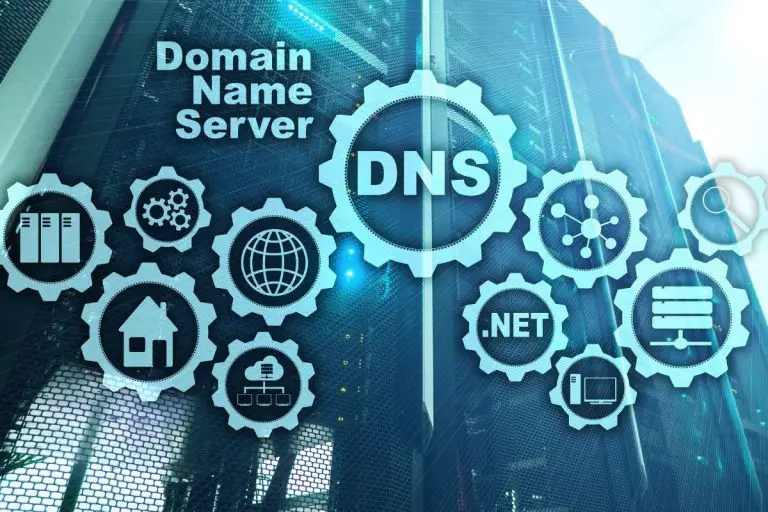Comment Installer MySQL sur Raspberry Pi ? (MariaDB)
MariaDB est l’un des services les plus utilisés sur Raspberry Pi.
Mais je sais que certains d’entre vous ont des problèmes pour l’installer et le configurer correctement.
Je suis donc en train d’écrire un tutoriel spécifique sur la façon de l’installer.
MariaDB est disponible dans le dépôt Raspbian, il peut donc être installé avec la commande : « apt install mariadb-server »
Il faut ensuite créer un nouvel utilisateur et une base de données.
Et enfin, configurer le serveur dans le dossier /etc/mysql.
C’est tout pour les principales étapes.
Dans la suite de ce tutoriel, je vous guiderai à travers chaque étape afin que vous sachiez exactement quoi faire.
Qu’est-ce que MariaDB ?
Commençons par une brève explication de ce qu’est MariaDB pour ceux qui pourraient en avoir besoin.
Qu’est-ce qu’une base de données ?
Le nom est presque explicite.
Mais si vous commencez sur MySQL, imaginez une base de données sous forme de fichier où vous stockerez toutes les données que vous devez conserver.
Par exemple, ce site utilise une base de données pour stocker le contenu des messages, les commentaires ou la configuration du site.
J’explique souvent qu’une base de données est un dossier sur votre ordinateur, avec de nombreux fichiers Excel.
Le dossier est la base de données, chaque fichier Excel est un tableau, et ils contiennent une colonne pour chaque donnée à stocker.
Qu’est-ce que MariaDB ?
MariaDB est le service qui hébergera la base de données
Comme Apache est utilisé pour héberger un serveur web, MariaDB est utilisé pour stocker des données dans des bases de données.

C’est un service gratuit, disponible sur toute distribution Linux.
MariaDB est un jeune projet, lancé en 2009 et désormais soutenu par de grandes entreprises comme Google et Alibaba
Ce n’est pas encore l’un des moteurs de base de données les plus populaires (0,58% de part de marché selon Datanyze), mais il se développe rapidement.
De grandes entreprises comme Google, Mozilla et Wikipédia l’utilisent.
Format PDF pratique, avec les 74 commandes à retenir pour maîtriser son Raspberry Pi.
Télécharger maintenant
MySQL n’est pas le seul serveur de base de données disponible sur Raspberry Pi, consulter les autres solutions ici si cela vous intéresse : Quelle Est La Meilleure Base De Données Pour Raspberry Pi ?
Différence entre MariaDB et MySQL ?
MariaDB est un fork de MySQL (= ils le créent à partir d’une copie du code source de MySQL).
Ainsi, pour l’instant, il n’y a presque pas de différence.
MariaDB a été créée suite au rachat de MySQL par Oracle en 2009.
Il est donc hautement compatible avec MySQL.
La plupart des projets fonctionneront sur MariaDB sans nécessiter de modifications.
Comment installer MariaDB sur Raspberry Pi OS ?
Maintenant que vous avez plus d’informations sur ce qu’est MariaDB, vous pouvez essayer de l’installer en lisant les instructions suivantes.
Si votre système Raspberry Pi OS n’est pas encore installé, commencez par suivre ce tutoriel, qui vous expliquera toutes mes astuces.
Installation du serveur
Comme indiqué dans l’introduction, MariaDB est disponible dans le dépôt Raspberry Pi OS, l’installation est donc simple :
- Comme toujours, commencez par mettre à jour votre système :
sudo apt update
sudo apt upgrade - Vous pouvez ensuite installer MariaDB avec cette commande :
sudo apt install mariadb-server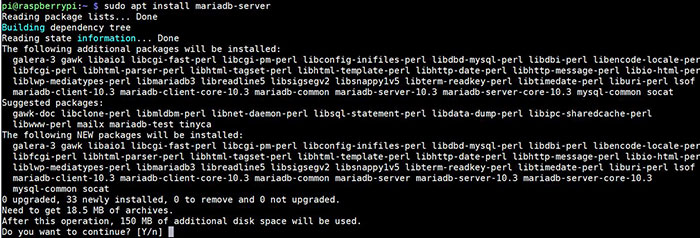
- Tapez « Y » et Entrée pour continuer
Après quelques secondes, le processus d’installation est terminé et MariaDB est presque prêt à être utilisé.
Si vous l’avez remarqué, l’installation de MariaDB a également installé le client MariaDB.
Cela vous permettra de vous connecter à partir de la ligne de commande avec : mysql
Mais par défaut, il n’y a pas de compte disponible pour se connecter.
C’est pourquoi nous devons d’abord créer un accès à la racine.
Accès avec root
Voici comment définir le mot de passe pour l’utilisateur root et commencer à utiliser MariaDB :
- Entrez la commande :
sudo mysql_secure_installation - Un message comme celui-ci va apparaître
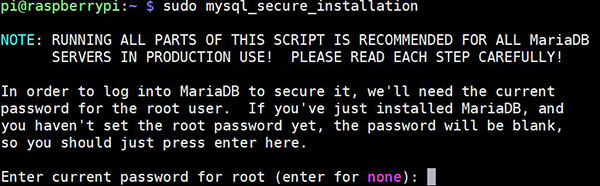
- Appuyez sur entrer pour continuer (vous n’avez pas besoin de mot de passe par défaut)
- Tapez ensuite « Y » pour définir un nouveau mot de passe, et entrez le mot de passe de votre choix.
- Maintenant, appuyez trois fois sur « Y » pour :
- Supprimer les utilisateurs anonymes
- Interdire la connexion à distance à la racine
- Supprimer la base de données des tests
- Et enfin, appuyez à nouveau sur « Y » pour recharger les privilèges
C’est tout, cette fois MariaDB est prêt à être utilisé avec pour connexion root.
Connexion avec root
Vous pouvez maintenant utiliser la commande mysql pour votre première connexion :mysql -uroot -p
Saisissez ensuite le mot de passe que vous avez défini précédemment.
Et c’est tout, vous êtes connecté au serveur MySQL.
Une fois que vous êtes connecté, vous pouvez utiliser toutes les requêtes MySQL comme celles-ci :
- SHOW DATABASES;
- USE <database>;
- SHOW TABLES;
- SELECT * FROM <table>;
- UPDATE, INSERT, DELETE, …
Vous vérifierez la syntaxe et toutes les informations sur la documentation officielle
Format PDF pratique, avec les 74 commandes à retenir pour maîtriser son Raspberry Pi.
Télécharger maintenant
Créer un nouvel utilisateur MariaDB
Comme pour votre système, il n’est pas recommandé d’utiliser l’utilisateur root pour aucune application.
Gardez-le pour vous, pour l’administration et le débogage sur un usage local
Mais pour toute autre application, vous créerez probablement de nouveaux utilisateurs, avec un accès à une seule base de données spécifique
Créer un nouvel utilisateur sur MariaDB
Voici comment procéder :
- Connectez-vous à la ligne de commande MySQL :
sudo mysql -uroot -p - Créer une nouvelle base de données :
CREATE DATABASE <dbname>;
Dans cette étape et les suivantes, remplacez toutes les variables entre <…> par le nom que vous voulez utiliser - Maintenant, créez le nouvel utilisateur :
CREATE USER '<username>'@'localhost' IDENTIFIED BY '<password>'; - Ensuite, permettez à ce nouvel utilisateur de tout faire sur la base de données que nous venons de créer :
GRANT ALL PRIVILEGES ON <dbname>.* TO '<username>'@'localhost'; - Enfin, rechargez les autorisations avec :
FLUSH PRIVILEGES;
Test de connexion
Vous pouvez maintenant vérifier que tout fonctionne bien :sudo mysql -u<username> -pEt utilisez le mot de passe que vous venez de créer.
Voilà, vous pouvez maintenant faire tout ce que vous voulez sur la nouvelle base de données
Vous pouvez par exemple l’utiliser pour héberger un site web sur votre Raspberry Pi, ou même pour héberger des applications comme NextCloud ou WordPress chez vous
Format PDF pratique, avec les 74 commandes à retenir pour maîtriser son Raspberry Pi.
Télécharger maintenant
Rappel: J'ai crée une communauté d'utilisateurs de Raspberry Pi qui vous permet de partage vos avancées, poser vos questions et recevoir de nombreux avantages exclusifs (anglophones uniquement). Cliquez sur le lien pour en savoir plus.
Autre configuration
Vous pouvez effectuer la plupart des configurations MySQL en ligne de commande, mais ce n’est pas toujours facile si vous ne connaissez pas le langage MySQL.
Je vais vous montrer ici deux façons de configurer votre serveur.
/etc/mysql
Comme pour de nombreux services, vous trouverez un fichier de configuration dans le dossier /etc. C’est la première façon de changer la configuration.
Voici les fichiers que vous trouverez sous /etc/mysql :
├── conf.d
│ ├── mysql.cnf
│ └── mysqldump.cnf
├── debian.cnf
├── debian-start
├── mariadb.cnf
├── mariadb.conf.d
│ ├── 50-client.cnf
│ ├── 50-mysql-clients.cnf
│ ├── 50-mysqld_safe.cnf
│ └── 50-server.cnf
├── my.cnf -> /etc/alternatives/my.cnf
└── my.cnf.fallback
Comme vous utilisez MariaDB, vous devez éditer les fichiers sous mariadb.conf.d
- Pour la configuration du serveur, ouvrez le fichier 50-server.cnf comme ceci :
sudo nano /etc/mysql/mariadb.conf.d/50-server.cnf - Dans ce fichier, vous trouverez de nombreuses options de configuration, chaque ligne utilise le même format :
option = valueLes lignes commençant par un # sont commentées, vous devez supprimer ce caractère pour changer la valeur - Par exemple, vous pouvez changer l’adresse de destination pour permettre les connexions à distance, ou le datadir pour déplacer les bases de données vers un autre répertoire (sur une clé USB par exemple)
Vous pouvez trouver toutes les informations concernant ce dossier sur le site de MariaDB
PHPMyAdmin
Même si le fichier de configuration est obligatoire pour modifier la configuration, vous ne le changerez pas tous les jours.
Cependant, une chose que vous ferez plus souvent est de créer des utilisateurs, des bases de données et des tableaux ou simplement lire les données dans les tableaux.
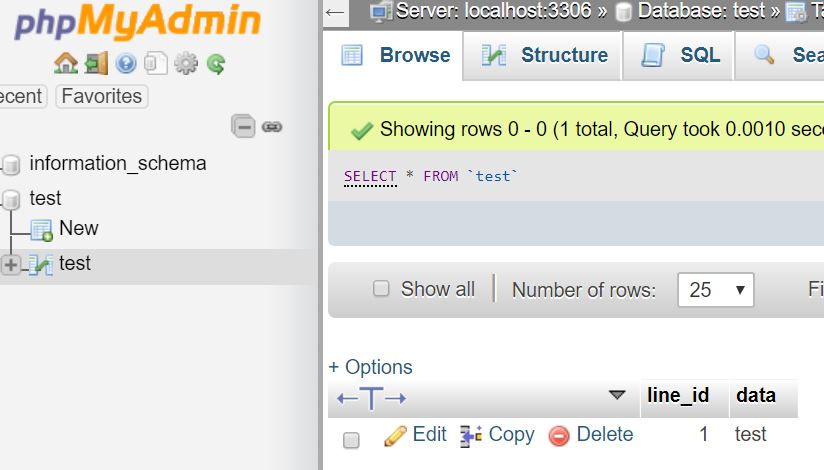
Vous pouvez installer PHPMyAdmin pour éviter d’utiliser la console MySQL pour chaque opération.
PHPMyAdmin est une interface web gratuite que vous pouvez installer sur votre Raspberry Pi pour effectuer toutes les opérations de base sur votre base de données.
Vous pouvez suivre le tutoriel étape par étape sur ce post pour l’installer.
Ce tutoriel installe Apache et PHP auparavant, mais l’installation de PhpMyAdmin les ajoutera et les configurera automatiquement.
Format PDF pratique, avec les 74 commandes à retenir pour maîtriser son Raspberry Pi.
Télécharger maintenant
Conclusion
C’est tout, vous savez maintenant comment installer MariaDB sur Raspberry Pi, et aussi comment le configurer et le gérer au quotidien.